发布时间:2023-11-15 14:45:02 来源:转转大师 阅读量:1180
跳过文章,直接PDF编辑器客户端在线转换免费>> AI摘要
AI摘要本文介绍了PDF加密的四种方法:数字签名、内容加密权限、文档密码和限制修改编辑及打印加密设置水印。数字签名可验证文档真实性和完整性,内容加密权限可设置用户访问权限,文档密码是最常见的加密方式,限制修改编辑及打印加密设置水印可证明文档归属权。学习这些方法可以保护PDF文档隐私,提高办公效率。
摘要由平台通过智能技术生成
现在我们的工作学习生活时常会用到办公软件,其中PDF因为不易编辑,传输效果好,可以加密等特点深受职场人的喜爱。
作为一个职场人,在需要分享PDF文件到人数比较多的平台时,为了不让其他人随意查看这个文件,就会先对这个文件加密再分享;
那么你知道PDF编辑器中pdf怎么加密吗?不知道的话就看看接下来的内容吧。
数字签名是一种用于验证文档真实性和完整性的技术。使用数字签名加密PDF文件可以确保文档在传输过程中没有被篡改或篡改后能够被检测出来。
1、在PDF编辑器中,选择【保护】功能,点击“签名文档”,点击需要放置签名的位置。
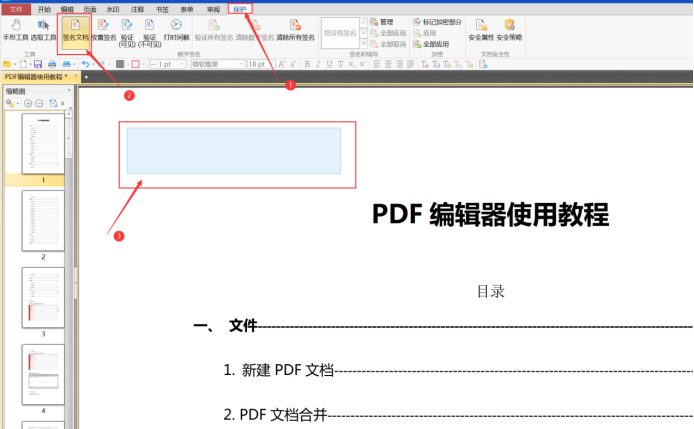
2、接着在跳转出的界面根据需求添加证书内容,设置完成后保存即可。
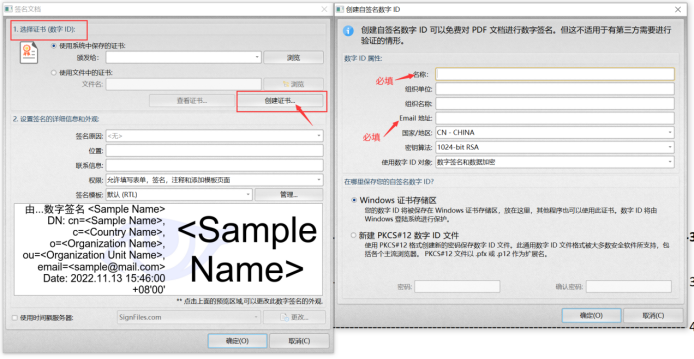
在数字签名加密中,需要使用数字签名工具来生成数字签名。数字签名包含签名者的证书信息和文档的哈希值等信息,可以验证文档的完整性和真实性。在生成数字签名时,需要注意选择受信任的证书颁发机构和正确的文档哈希值,以保证签名的有效性和安全性。
权限加密是一种允许用户对PDF文件进行特定操作,而禁止其他操作的加密方法。使用权限加密PDF文件可以设置用户的访问权限,如只读权限、编辑权限、打印权限等。
1、在PDF编辑器中选择【保护】,选择需要加密内容,然后点击“标记加密部分”即可将该内容加密;
2、若需全部加密,则选择全部内容再点击“全部应用”即可,可在格式中设置填充颜色。
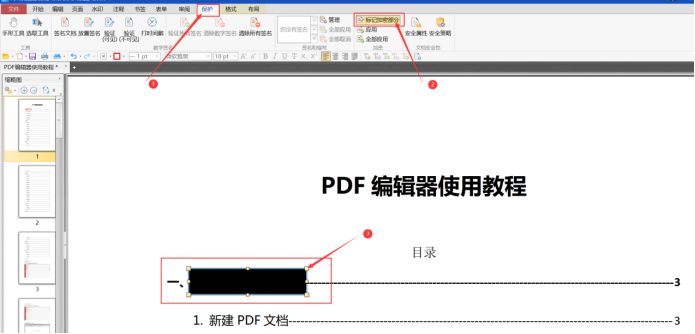

使用密码加密PDF文件是最常见的方法之一。
1、点击【保护】,再点击“安全属性”,最后如下图选择“安全密码”。
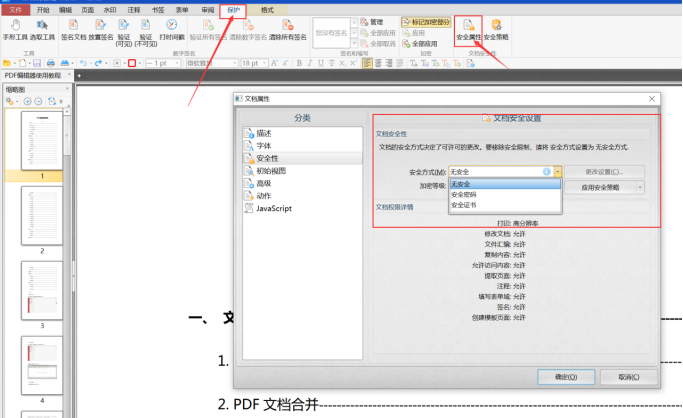
2、勾选“需要密码才能打开文档”,并输入打开文档需要的密码即可。

在密码加密中,可以选择“用户密码”和“所有者密码”两种加密方式。用户密码用于设置打开文件的密码,所有者密码用于设置控制PDF文件的各种权限的密码。在设置密码时,需要注意密码的强度和安全性,建议使用大小写字母、数字和特殊字符的组合,并定期更换密码。
水印是一种用于证明文档归属权的技术。使用水印加密PDF文件可以在文档中添加一个不可见的水印,以证明文档的归属权。
1、点击【保护】,再点击“安全属性”,最后如下图选择“安全密码”。

2、勾选“限制修改和打印文档。将需要密码来修改权限设置”,并输入修改文档需要的密码和 设置修改权限即可。
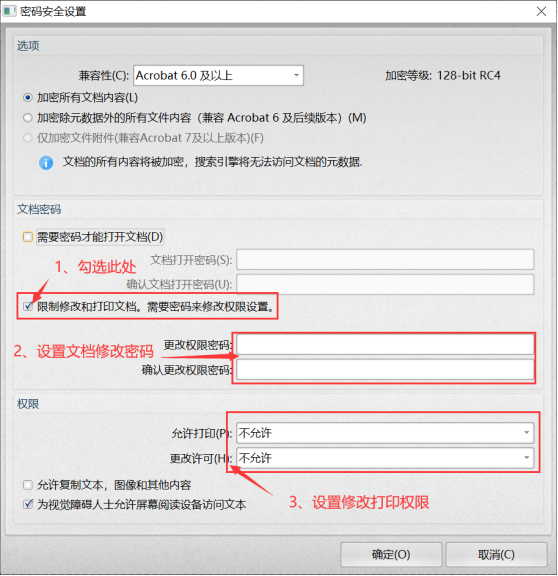
在水印加密中,需要使用水印工具来添加水印。水印可以包含文字、图像等信息,可以添加到PDF文件的页面或元数据中。在添加水印时,需要注意选择合适的水印内容、位置和透明度等参数,以保证水印的可视性和安全性。
以上就是PDF加密方法汇总,有兴趣的伙伴可以学习PDF加密方法,保护自己PDF文档隐私,助力高效办公。
【pdf怎么加密?一分钟搞懂PDF加密方法!】相关推荐文章: 返回转转大师首页>>
我们期待您的意见和建议: